Niestandardowe profile użytkowników WordPress i WooCommerce dokładnie tak, jak chcesz
Opublikowany: 2022-10-26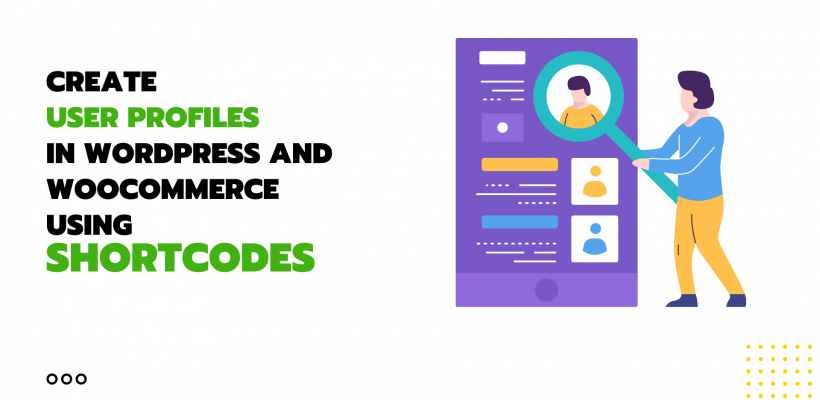
Istnieje wiele sposobów tworzenia i dostosowywania profili użytkowników WordPress w ProfileGrid, od korzystania z gotowych motywów profilu użytkownika po budowanie profilu użytkownika na swój sposób. W tym przewodniku pokażemy, jak łatwo zbudować swoje profile użytkowników na WordPress i WooCommerce na swój sposób, używając skrótów. Dzięki tej metodzie z pewnością możesz przenieść swoje wrażenia użytkownika na inny poziom.
Nasze podejście: Zamiast budować niestandardowe narzędzie do tworzenia profili, zdecydowaliśmy się wykorzystać funkcje przeciągania i blokowania popularnych kreatorów stron, takich jak Elementor, Guttenberg, King Composer i tak dalej. Następnie stworzyliśmy skróty dla każdego elementu profilu użytkownika. Te elementy są pokazane poniżej w artykule. Możesz teraz używać tych skrótów, dodawać je do bloków kreatorów stron i projektować swój profil użytkownika na swój sposób.
Co to są profile użytkowników w ProfileGrid?
Profile użytkowników ProfileGrid mogą być publiczne lub prywatne. Możesz zaprezentować profile publiczne wszystkim lub selektywnie ograniczyć zawartość profili użytkowników zgodnie ze swoimi wymaganiami. Istnieje wiele innych funkcji widoczności elementów, które możesz zobaczyć na naszej stronie z głównymi funkcjami.
Jak tworzyć profile użytkowników za pomocą Elementora i edytora bloków Gutenberg
Dzięki skrótom ProfileGrid łatwiej jest tworzyć profile użytkowników w Elementorze i Gutenbergu. Skróty są dynamiczne, co oznacza, że będą działać z dowolnymi kreatorami stron i edytorami Gutenberga. ProfileGrid oferuje wiele bloków przeciągania i upuszczania w programach do tworzenia stron i Gutenberg.
W ten sposób możesz tworzyć profile użytkowników w Gutenberg:
- Przejdź do pulpitu nawigacyjnego swojej witryny.
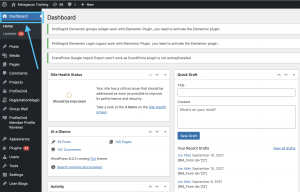
2. Kliknij Strony i Dodaj nowy.
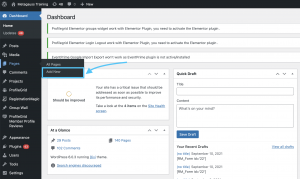
3. Skopiuj i wklej wymagane skróty stąd WordPress User Profile Shortcodes List – ProfileGrid, dodaj te skróty do bloków i zbuduj fantastyczne profile użytkowników.
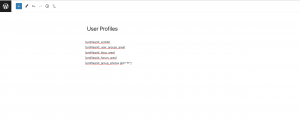
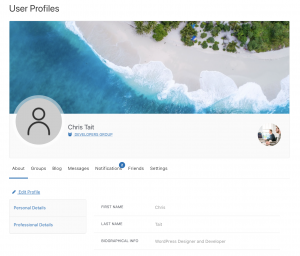
Możesz także przeciągać i upuszczać bloki ProfileGrid zgodnie ze swoimi potrzebami. Po prostu wyszukaj ProfileGrid i będziesz mógł zobaczyć wszystkie bloki ProfileGrid.
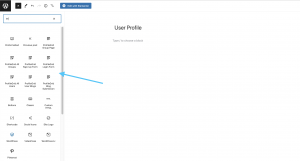
A oto jak możesz tworzyć profile użytkowników w Elementorze.
- Przejdź do Strony , a następnie Dodaj nowy .
- Wybierz Edytuj za pomocą Elementora (wymaga zainstalowania i aktywacji elementora z pulpitu wtyczek)
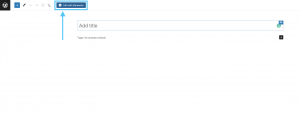
3. Wybierz Edytor tekstu i przeciągnij i upuść w kreatorze stron. Skopiuj i wklej wszystkie potrzebne skróty w polu edytora tekstu.
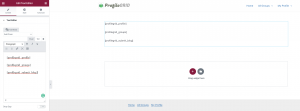
4. Kliknij Opublikuj .
Podobnie jak edytor Gutenberg, ProfileGrid ma również bloki przeciągania i upuszczania w Elementorze. Musisz tylko zainstalować i aktywować Profile Elementor Integration tutaj Elementor Integration – ProfileGrid.
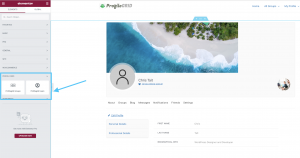
Proste sposoby tworzenia profili użytkowników w WordPress i WooCommerce za pomocą skrótów
ProfileGrid ma wiele konfigurowalnych skrótów. Można ich używać do tworzenia profili użytkowników w WordPressie tak, jak chcesz. Każdy element profilu użytkownika można dostosować za pomocą zaawansowanych skrótów. Przyjrzyjmy się więc, jak tworzyć profile użytkowników i dostosowywać je do własnych upodobań.
Najlepszą częścią tworzenia profili użytkowników za pomocą tych skrótów jest to, że można ich używać w dowolnym miejscu. Bez względu na to, jakiego kreatora stron używasz lub jakiego kreatora bloków Gutenberga używasz, skróty będą działać wszędzie.
Oto, jak znaleźć wszystkie skróty wymienione w tym przewodniku.
Przejdź do ProfileGrid -> Shortcodes -> Tutaj znajdziesz podstawowe i zaawansowane shortcodes. Będziemy używać skrótów głównie z sekcji zaawansowanych.
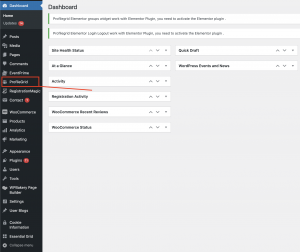
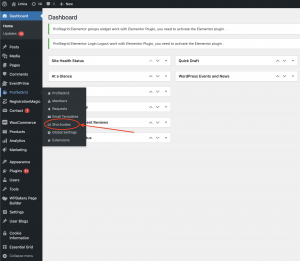
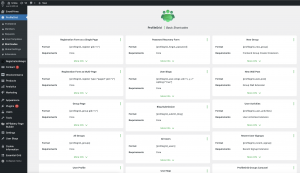
Oto jak używać skrótów do tworzenia profili użytkowników w WordPress i WooCommerce
Wyświetl pełny profil użytkownika
Krótki kod : [profilegrid_profile]
Ten krótki kod wyświetli pełny profil użytkownika. Korzystając z tego skrótu, możesz łatwo utworzyć stronę profilu użytkownika w WordPress. Dzięki temu skrótowi będziesz mógł zaprezentować pełny profil użytkownika, w tym zdjęcie profilowe, zdjęcie okładki, przypisane grupy, opublikowane przez użytkowników blogi, wiadomości i powiadomienia.
Tak będzie wyglądał cały profil użytkownika.
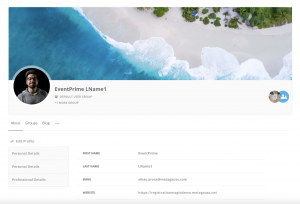
2. Wyświetlana nazwa użytkownika
Krótki kod : [profilegrid_user_display_name]
Jeśli chcesz tylko pokazać nazwę użytkownika, użyj tego skrótu. Jest to przydatne, jeśli nie chcesz pokazywać innym innych informacji o użytkowniku.
3. Wiadomości
Krótki kod : [profilegrid_messaging_area]
Jeśli chcesz wyświetlić tylko obszar wiadomości, możesz użyć tego skrótu. Wyświetli tylko sekcję wiadomości w profilu. Wysyłane i odbierane wiadomości będą wykonywane jak zwykle.
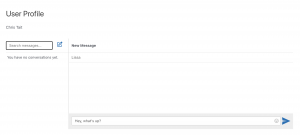
4. Obraz okładki użytkownika
Krótki kod: [profilegrid_user_cover_image]
Ten krótki kod doda obraz okładki. Jest to jeden z elementów, który zapewnia żywy wygląd profili użytkowników.

5. Imię i nazwisko użytkownika
Pozwoli to na wyświetlenie tylko imienia użytkownika.
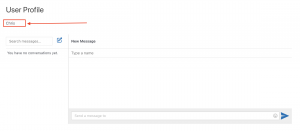
6. Powiadomienia
Krótki kod : [profilegrid_notification_area]

Obszar powiadomień to świetny element, który możesz mieć na swojej stronie członkostwa i społeczności. Skrócony kod wiadomości i powiadomień może być używany jednocześnie, aby zapewnić pełne wrażenia użytkownikom Twojej witryny. Krótki kod powiadomień działa bezproblemowo i zapewnia natychmiastowe powiadomienie, gdy tylko nadejdzie.
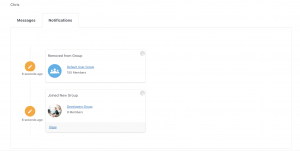
7. Strona grupowa
Krótki kod : [profilegrid_group gid=”x”]
Kolejny najlepszy skrót do użycia, jeśli prowadzisz witrynę społeczności i członkostwa, która składa się z grup. Wyświetli wszystkie grupy, do których należy użytkownik.
Ponadto można również wyświetlić szczegóły, takie jak opis grupy i wszystkich członków grupy. Dodatkowo pokaże również opcję opuszczenia grupy. Poza tym wyświetli również wszystkich członków tej konkretnej grupy i dyskusje, które z nimi prowadził użytkownik.
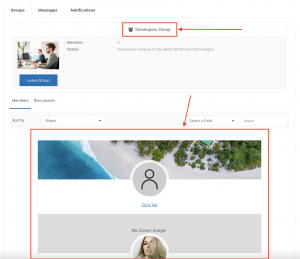
8. Zgłaszanie bloga
Krótki kod: [profilegrid_submit_blog]
Poprzez zgłoszenie bloga użytkownik może zgłaszać blogi. W polu tytułowym można wstawić nagłówek bloga. Pole opisu może służyć do publikowania rzeczywistej zawartości bloga ze wszystkimi opcjami formatowania. Możesz również wstawić tagi w polu tagów. Dodatkowo, korzystając z pola Obraz, można przesłać obrazy, aby zaprezentować je na blogu. Wreszcie funkcja ograniczenia treści pozwala na obsługę widoczności treści bloga.
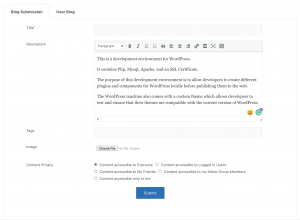
9. Blogi użytkowników
Shortcode: [profilegrid_user_blogs uid=”x, y, z” wpblog=”true”]
Jeśli chcesz wyświetlić blogi, które przesłałeś w swoim profilu, jest to skrót, do którego możesz się udać. Tworzenie profilu użytkownika z takimi elementami naprawdę przenosi Twoją witrynę na wyższy poziom. Blog użytkownika wyświetla również wszystkie inne blogi opublikowane przez użytkowników od daty rozpoczęcia. Ponadto pokazuje również liczbę komentarzy otrzymanych na wszystkich zamieszczonych blogach.
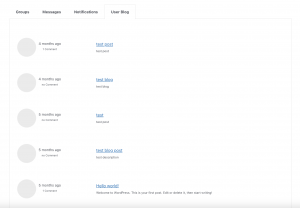
10. Ustawienia
Krótki kod: [profilegrid_settings_area]
Krótki kod ustawień umożliwi opcję ustawień profilu użytkownika. Dzięki temu możesz edytować szczegóły konta, takie jak imię i nazwisko. Co więcej, korzystając z opcji Zmień hasło, możesz łatwo odtworzyć nowe hasło. Dodatkowo opcja Prywatność pozwoli Ci ustawić widoczność profilu użytkownika. Wreszcie, konto usuwania pozwoli ci usunąć profil użytkownika z samej opcji ustawień.
Krótki kod [profilegrid_account_options] może służyć do wyświetlania tylko szczegółów konta , jeśli jest to wymagane. Aby wyświetlić tylko opcję zmiany hasła , można użyć shortcode [profilegrid_password_options].
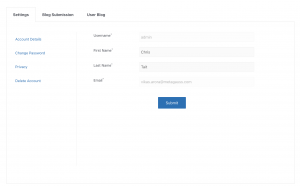
11. Liczba nieprzeczytanych powiadomień i wiadomości
Krótki kod: [profilegrid_unread_notification] i [profilegrid_unread_messages]
Te skróty mogą służyć do prezentowania liczby oczekujących powiadomień i wiadomości. Jest to bardzo przydatna funkcja, jeśli zarządzasz dużą witryną internetową, która składa się z wielu członków i subskrybentów. Elementy nieprzeczytanych powiadomień i liczby wiadomości to małe narzędzie, które pomoże Ci śledzić nieprzeczytane powiadomienia i wiadomości.

12. O
Krótki kod: [profilegrid_user_about_area]
Ten mały kod pozwala wyświetlić sekcję Informacje w profilu użytkownika. Istnieje kilka opcji, takich jak dane osobowe i dane zawodowe, które można edytować za pomocą przycisku edycji profilu .
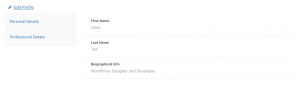
13. Grupy
Krótki kod: [ obszar_grup_użytkownika_profilu ]
Skrót grup pozwala wyświetlić wszystkie grupy, do których należy użytkownik, ze szczegółami, takimi jak nazwa i opis grupy. Ponadto istnieje również możliwość bezpośredniego przejścia do ustawień grup za pomocą małej ikony ustawień po prawej stronie obok nazwy grupy. Bardzo przydatna opcja, jeśli masz dużą witrynę członkowską, która składa się z wielu członków należących do wielu grup i społeczności.
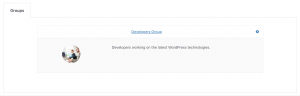
14. Karty Członka Grupy
Krótki kod : [profilegrid_members_cards gid=”x”]
Jeśli chcesz tylko wyświetlić listę wszystkich członków należących do określonej grupy, użyj skrótu Karty członków grupy. Wyświetli siatkę wszystkich członków grupy z ich obrazem profilu użytkownika i obrazem okładki. Jest to niesamowita funkcja dla stron internetowych opartych na biznesie, zajęciach online itp. Użytkownicy mogą kliknąć dowolnego członka grupy i uzyskać dostęp do swojego profilu użytkownika.
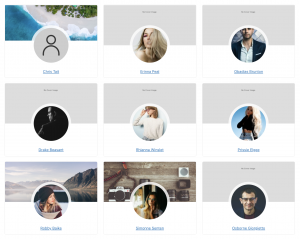
15. Dyskusja grupowa
Krótki kod : [profilegrid_group_discussion gid=”x”]
Kolejnym niesamowitym skrótem, którego zdecydowanie można użyć na swojej stronie internetowej, jest dyskusja grupowa. Wyświetla całą komunikację w danej grupie. Świetne dla firm, członkostwa i społeczności. Cała komunikacja odbywa się w jednym miejscu, do którego mają dostęp wszyscy członkowie grupy. Istnieje również możliwość rozpoczęcia lub wstawienia nowego komentarza bezpośrednio ze strony dyskusji grupowej.
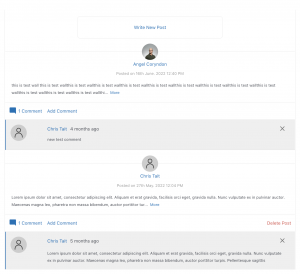
Do Twojej dyspozycji jest wiele innych skrótów, które można wykorzystać do tworzenia wspaniałych członkostwa lub witryn społecznościowych. Omówiliśmy większość skrótów z listy skrótów profili użytkowników WordPress – ProfileGrid.
Ponieważ krótki kod jest wysoce konfigurowalny, możesz wybrać te, których chcesz użyć i bawić się nimi, aby zrozumieć więcej.
Wniosek
Czy chcesz tworzyć profile użytkowników, które są wysoce konfigurowalne? A także chcesz mieć całkowitą kontrolę nad wszystkimi elementami? Wtedy skróty wymienione w tym przewodniku są naprawdę pomocne. Użyj tych skrótów z dowolnym narzędziem do tworzenia stron. Jeśli chcesz tworzyć profile użytkowników, które można dostosowywać bez wchodzenia w wiele ustawień i zabawy z nimi, odpowiedzią są skróty. Po prostu skopiuj i wklej je w dowolnym miejscu i zobacz magię w interfejsie.
Teraz łatwo utwórz nowy profil użytkownika za pomocą tych skrótów. Co jakiś czas będziemy wprowadzać nowe skróty, aby ułatwić Ci życie w miarę postępów. Wyświetl pełny profil użytkownika za pomocą skrótu Profil użytkownika lub pokaż tylko te elementy, które są dla Ciebie ważne.
